
Jika kamu sedang mencari My Computer di Windows 8.1, icon tersebut sudah hilang dan telah digantikan dengan nama This Computer. Fungsinya masih sama seperti dulu hanya namanya saja yang telah berubah. Berikut ini WinPoin akan memberikan tutorial menghilangkan icon This Computer dari Navigation Pane di Windows 8.1. Selain menghilangkan dari Navigation Pane, icon This Computer juga akan hilang dari desktop.

Cara Menghilangkan This Computer dari Navigation Pane di Windows 8.1
Pertama-tama buka Windows Regedit dengan shortcut keyboard Win+R, ketikkan regedit dan tekan Enter.
Pada window regedit, buka alamat seperti dibawah ini.
Untuk Windows 32-Bit
HKEY_CLASSES_ROOT\CLSID\{20D04FE0-3AEA-1069-A2D8-08002B30309D}\ShellFolder
Untuk Windows 64-Bit
HKEY_LOCAL_MACHINE\SOFTWARE\Wow6432Node\Classes\CLSID\{20D04FE0-3AEA-1069-A2D8-08002B30309D}\ShellFolder

Setelah itu pada value Attributes klik kanan dan pilih Modify, isikan dengan b094010c dan klik OK.

Jika value Attributes tidak ada, buat sendiri dengan cara klik kanan, New>DWORD (32-bit) Value. Jika kamu tidak bisa menambahkan value, kamu harus mengubah permission pada ShellFolder.
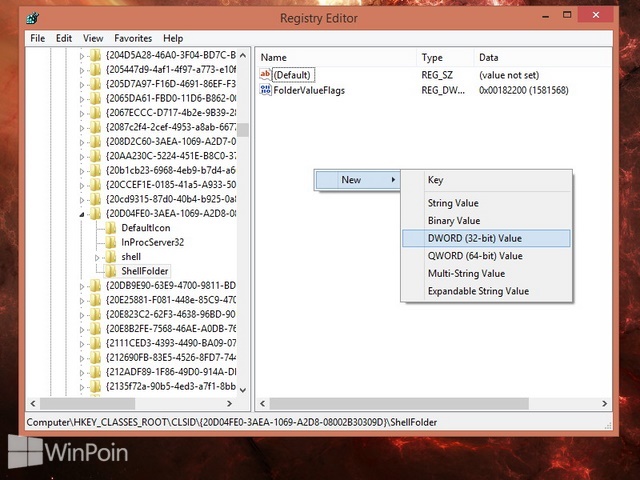
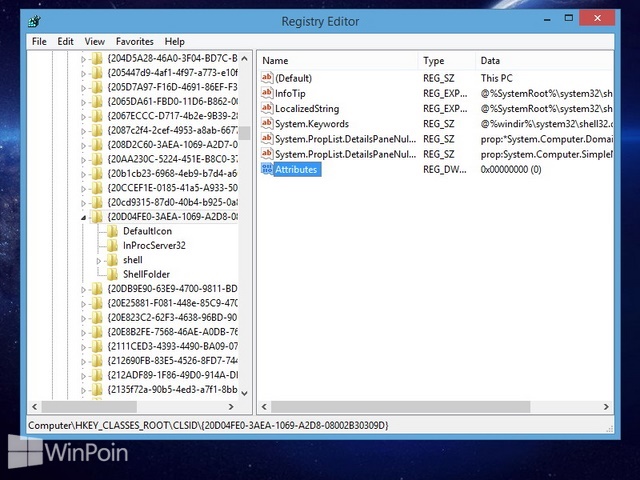
Terakhir keluarlah dari regedit dan restart Windows Explorer atau restart komputer.

